
Πώς να αφαιρέσετε το πρόγραμμα περιήγησης Internet Explorer από έναν υπολογιστή μέσω της γραμμής εντολών, το πρόγραμμα: εντολή. Τι θα συμβεί αν διαγράψετε το πρόγραμμα περιήγησης του Internet Explorer από έναν υπολογιστή;
Το άρθρο θα σας πει πώς να διαγράψετε τον Internet Explorer από έναν υπολογιστή.
Σήμερα, οι χρήστες του Διαδικτύου έχουν μια μεγάλη ποικιλία από διάφορα προγράμματα περιήγησης για το σερφάρισμα στο παγκόσμιο δίκτυο. Μεταξύ όλων αυτών των προγραμμάτων περιήγησης υπάρχουν αρκετά λειτουργικά προγράμματα με πολλές δυνατότητες. Επομένως, η ανάγκη χρήσης του προτύπου " Internet Explorer."Απλά εξαφανίζεται.
Εταιρία " Η Microsoft."Βελτιώνει συνεχώς και δημιουργεί νέες εκδόσεις του λειτουργικού του συστήματος, κάθε φορά που είναι ενσωματωμένο σε αυτό" Internet Explorer.»Όπως ένα προεπιλεγμένο πρόγραμμα περιήγησης. Αλλά συγχρόνως, " Δηλαδή"Δεν υποβάλλεται σε ειδικές ενημερώσεις που θα μπορούσαν να ανταποκριθούν πλήρως τις ανάγκες όλων των χρηστών.
Υπάρχει μια ερώτηση και δεν διαγράφετε αυτό το πρόγραμμα περιήγησης από το σύστημα, χρησιμοποιώντας πιο αξιόλογα ανάλογα; Πλήρης απομάκρυνση " Δηλαδή"Από" Παράθυρα"Είναι πολύ δύσκολο, απλά επειδή με νέες ενημερώσεις του συστήματος θα ρυθμιστεί ξανά. Αλλά μπορείτε να πάτε σε άλλο τρόπο.
Εναλλακτικός τρόπος για να απαλλαγείτε από " Internet Explorer."Είναι το συνηθισμένο κλείσιμο. Μετά από μια τέτοια αποσύνδεση, το πρόγραμμα περιήγησης δεν ανοίγει συνδέσμους, εικόνες, καθώς και διάφορα αρχεία, όπως συμβαίνει μερικές φορές, ακόμη και αν " Δηλαδή"Δεν έχει εγκατασταθεί ως προεπιλεγμένο πρόγραμμα περιήγησης. Σε αυτή την περίπτωση, μπορούμε να υποθέσουμε ότι " Δηλαδή»Όπως και αν αφαιρεθεί από το σύστημα. Και αν το χρειαστεί ξαφνικά (για παράδειγμα, αν άλλα προγράμματα περιήγησης επηρεάζονται από τον ιό), τότε μπορεί να ενεργοποιηθεί ξανά. Ως εκ τούτου, το κλείσιμο " Δηλαδή"- Αυτό εξακολουθεί να είναι η καλύτερη επιλογή.
Στη σημερινή αναθεώρηση θα δώσουμε τρόπους για το πώς να απενεργοποιήσετε ή να αφαιρέσετε το πρόγραμμα περιήγησης " Δηλαδή"(Συμπεριλαμβανομένου" Internet Explorer 11.") σε " Windows 7, 8, 10».
Πώς να αφαιρέσετε τον "Internet Explorer" στα "Windows 7, 8, 10";
« Windows 7."Απολαύστε έναν τεράστιο αριθμό χρηστών, παρά τις καλές νέες εκδόσεις αυτής της σειράς λειτουργικών συστημάτων. Ως εκ τούτου, δίνουμε δύο κύριες μεθόδους με στιγμιότυπα οθόνης για " Windows 7.", Αλλά οι διαφορές από τις οδηγίες για τα οκτώ και τα δεκάδες εδώ θα είναι απολύτως ελάχιστα.
Μέθοδος 1: Πρότυπο Απενεργοποίηση "Internet Explorer"
Για να απενεργοποιήσετε " Internet Explorer.»Δεν υπάρχει μεγάλη ανάγκη να χρησιμοποιήσετε τα προγράμματα τρίτου μέρους, αν και στα δέκατα παράθυρα υπάρχει ένα πρόγραμμα" Σπαρτιάτης." Στις άλλες εκδόσεις " Παράθυρα»Ξεκινώντας από τα επτά, μπορείτε να χρησιμοποιήσετε τον τυποποιημένο τρόπο για να απενεργοποιήσετε περιττά προγράμματα και εξαρτήματα.
Έτσι, χρησιμοποιούμε αυτή τη μέθοδο:
- Πρώτα πρέπει να μεταβείτε στο λειτουργικό σύστημα με το όνομα του διαχειριστή, αφού διαφορετικά " Παράθυρα»Δεν θα είναι δυνατή η βαθιά αλλαγές στο σύστημα. Και το κλείσιμο " Δηλαδή»Ακριβώς μια παρόμοια λειτουργία.
- Στη συνέχεια δεν θα αποτρέψει το κλείσιμο όλων των προγραμμάτων που εργάζονται επί του παρόντος με " Δηλαδή" Ακόμα πιο εύκολο, συνδεθείτε στο σύστημα και δεν εκτελείτε κανένα πρόγραμμα, αλλά ακολουθήστε τις οδηγίες μας.
- Τώρα προχωρήστε στην υπόθεση. Μέσω " Αρχή»Πηγαίνουμε στον" πίνακα ελέγχου ", μεταβείτε στην ενότητα" Προγράμματα και εξαρτήματα "και στην αριστερή στήλη Κάντε κλικ στο" Ενεργοποίηση ή απενεργοποίηση εξαρτημάτων "Windows».
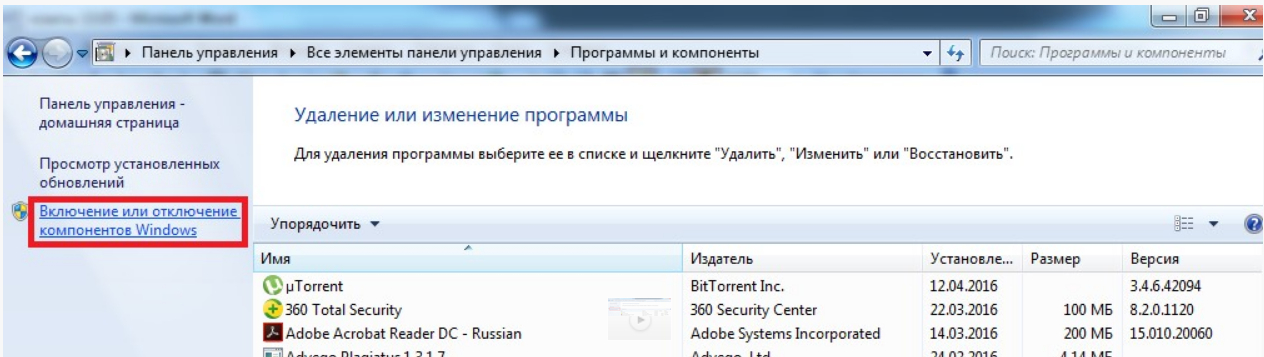
Απενεργοποίηση "IE"
- Στη συνέχεια, ανοίγει το παράθυρο με τη λίστα όλων των προγραμμάτων που είναι εγκατεστημένα στο λειτουργικό σας σύστημα. Εδώ ενδιαφέρονται μόνο για " Internet Explorer." Η απενεργοποίηση αυτού του προγράμματος δεν θα προκαλέσει βλάβη στο σύστημα. Βρείτε στη λίστα " Internet Explorer.", Αφαιρέστε ένα σημάδι ελέγχου και κάντε κλικ στο" Εντάξει».
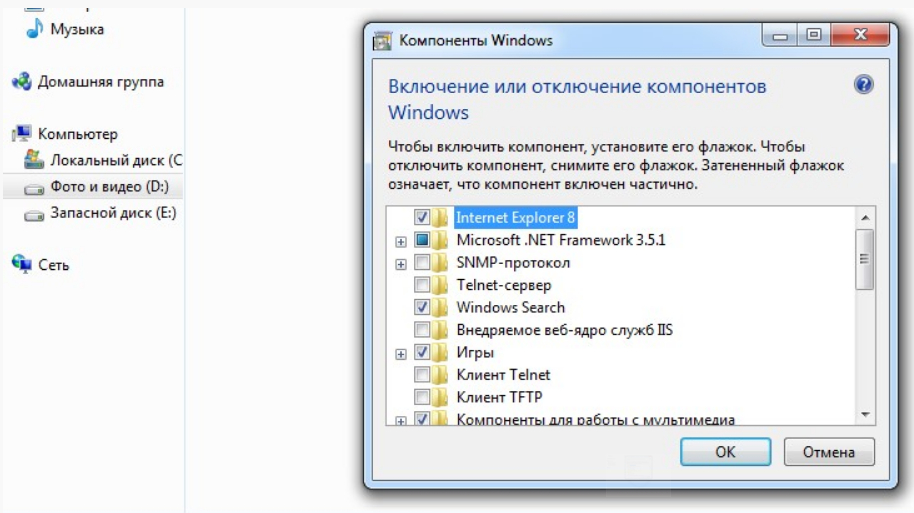
Απενεργοποίηση "IE"
- Στη συνέχεια θα ανοίξει το παράθυρο για να επιβεβαιώσει / να απορρίψει τις ενέργειές μας. Το παράθυρο θα είναι μια τρομερή προειδοποίηση που το κλείσιμο " Δηλαδή»Μπορεί να επηρεάσει το λειτουργικό σύστημα - αγνοήστε με τόλμη αυτό το μήνυμα και κάντε κλικ στο" Ναί».

Απενεργοποίηση "IE"
- Αυτό είναι όλο. Έτσι θα απενεργοποιήσουμε το πρόγραμμα περιήγησης " Internet Explorer.»Οποιεσδήποτε εκδόσεις που δίνονται παραπάνω. Μετά από αυτό, δεν θα βλάψει για να επανεκκινήσετε τον υπολογιστή.
Μέθοδος 2: Χρησιμοποιήστε τη γραμμή εντολών για να διαγράψετε το "Internet Explorer"
Προηγούμενη μέθοδος Συνιστούμε πρώτα απ 'όλα, αλλά για πιο προχωρημένους χρήστες υπολογιστών και φορητών υπολογιστών που μπορούμε να προσφέρουμε έναν άλλο τρόπο να αφαιρέσουμε " Internet Explorer.»Πλήρως από το σύστημα. Σε αυτή την περίπτωση, θα χρησιμοποιήσουμε τη γραμμή εντολών. Αν και η μέθοδος και λίγο πιο περίπλοκη το προηγούμενο, ο χρόνος που θα χρειαστεί για το ίδιο.
Κάνουμε τις ακόλουθες λειτουργίες:
- Κάντε κλικ στο κουμπί ταυτόχρονα πλήκτρα " ΝΙΚΗ."(Κλειδί με την εικόνα του λογότυπου" Παράθυρα") Και" R." Το παράθυρο του συστήματος θα ανοίξει, στην οποία εισάγουμε " cmd."Και κάντε κλικ στο" Εντάξει».
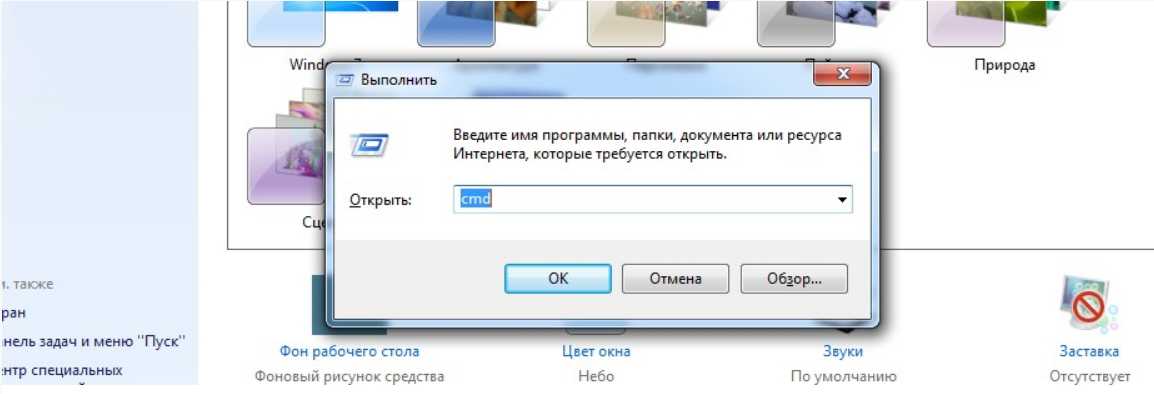
Αφαιρέστε το "IE"
- Μετά από αυτό, η γραμμή εντολών θα ανοίξει. Εισάγετε την ακόλουθη εντολή (εισάγουμε ακριβώς τον τρόπο που συνιστούμε).

Αφαιρέστε το "IE"
- Έτσι, το κείμενο πρέπει να εισαχθεί όπως φαίνεται στο στιγμιότυπο οθόνης (η αρχή και το τέλος του εισαγόμενου κειμένου υποδεικνύεται).
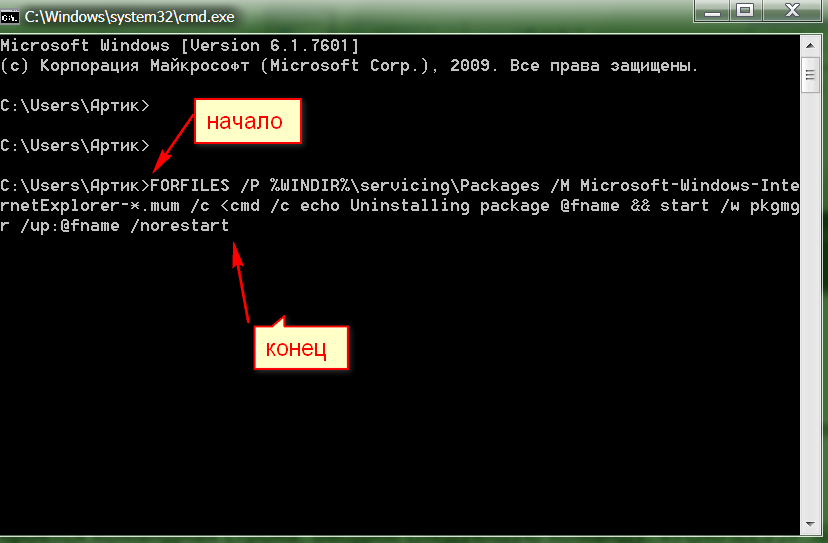
Αφαιρέστε το "IE"
- Μετά από αυτό, κάντε κλικ στο " ΕΙΣΑΓΩ" Εάν ένα παράθυρο εμφανίζεται με ειδοποίηση σφάλματος, κάντε κλικ στο " Εντάξει" Στη συνέχεια, βρίσκουμε στο " Εξερευνητής»Φάκελος με" Δηλαδή", Κάντε κλικ στο δεξί κλικ, κάντε κλικ στο" Ξεκλειδών"Και στο παράθυρο που ανοίγει -" Διαγράφω" Ο υπολογιστής θα πρέπει να επανεκκινήσει. Όλες οι παραπάνω ενέργειες μπορούν να επαναληφθούν για πιστότητα στο " Δηλαδή"Τέλος αφαιρέθηκε από το σύστημα. Εάν δεν θέλετε να εγκατασταθεί ξανά και, στη συνέχεια, απενεργοποιήστε τις ενημερώσεις συστήματος. Παράθυρα».
Βίντεο: Πώς να διαγράψετε το "IE";
